使用工具
i排版(iPaiban.com)
Photoshop
GIF图
准备好工具,我们的教程开始啦!
第一步,获取公众号历史页面链接
打开公众号,点击【查看历史消息】,然后点击右上角的三个点,选择【复制链接】。
第二步,生成链接的二维码
把复制的链接发到电脑上,打开i排版(iPaiban.com),点击右侧菜单栏【短网址】按钮。
第三步,准备GIF图
可以在专门的GIF图网站下载,也可以自己制作GIF。在i排版后台回复“GIF”,获取GIF网站。
? 注意这个图片必须满足两个条件:
? GIF尺寸不能小于300px*300px;
第四步,制作动态二维码
? 打开Photoshop,把二维码导入PS。
? 点击图层旁边的通道,按住ctrl(command)再单击图层RGB:
二维码就变成这样:
? 沙师弟选择了深色GIF图作为背景,为了便于识别,要保留白色部分。如果你选择的GIF图是浅色的,就要保存黑色部分的二维码。
点击键盘上的Delete键,删除所选部分,二维码就变成这样:
将做好的二维码保存。
? 打开准备好的GIF图,把二维码拖拽到操作页面中。适当调节二维码的大小。
使用鼠标拖拽,让二维码保持在图层的最上方,再把二维码裁剪到适合的大小。
? 注意下方时间轴上的循环要设定为【永远】。点击播放键,检查图片是否正常播放。
? 点击顶端的【文件】-【导出】-【存储为Web格式】,保存。注意一定要保存GIF格式哦。
效果太酷炫了!做出来一个动态的二维码,和你的小伙伴炫耀一下操作吧!
沙师弟还为大家准备了之前的GIF教程,小伙伴们可以复习一下:
i排版
iPaiban.com
转载请注明来自夕逆IT,本文标题:《如何制作二维码表白神器》

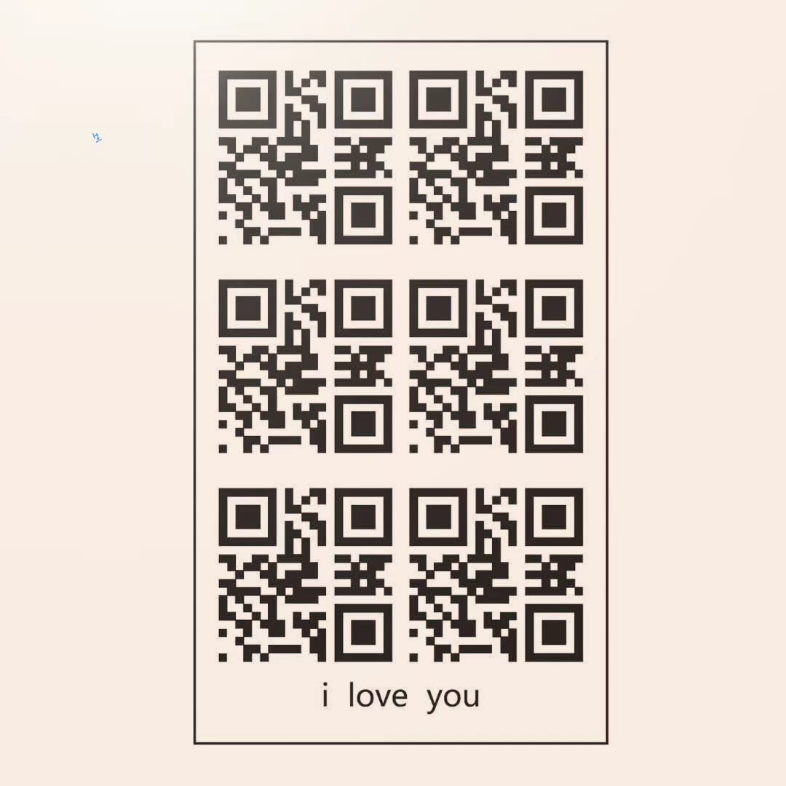

 京公网安备11000000000001号
京公网安备11000000000001号 京ICP备11000001号
京ICP备11000001号
还没有评论,来说两句吧...